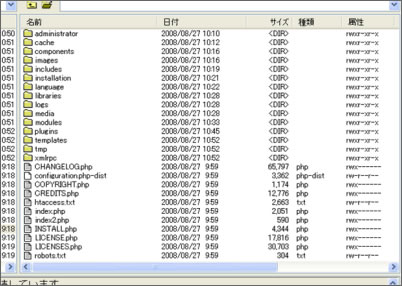アプリケーションの設定
- メールクライアントソフトの設定
- FTPクライントソフトの設定
- アプリケーションの設定
- コントロールパネル
- ビジネスメール
3. Joomla!のアップロード
3.Joomla!のアップロード
 |
|
 保存した「Joomla_1_7_0_ja-JP_Stable.zip」を解凍後、共用サーバー SDにFTP接続します。
保存した「Joomla_1_7_0_ja-JP_Stable.zip」を解凍後、共用サーバー SDにFTP接続します。
解凍ソフトには、Windowsなら Lhaplus 、Macintoshなら StuffIt Expander などがあります。
また、このガイドでは、FTPソフトとしてWindows版FFFTPを使います。 FTPの接続方法は
こちら をご覧ください。
 Joomla! を使用する「ドメイン名」フォルダの下に「joomla」フォルダを作成します。 FFFTPのメニューバーの「コマンド」から「フォルダ作成」をクリックし、「joomla」と入力してください。
Joomla! を使用する「ドメイン名」フォルダの下に「joomla」フォルダを作成します。 FFFTPのメニューバーの「コマンド」から「フォルダ作成」をクリックし、「joomla」と入力してください。

 Joomla! では、PHPファイルのパーミッション(属性)設定をすべて「700」にする必要があります。 アップロードする前に以下の設定をしておくと、 アップロード時にまとめてPHPファイルのパーミッション(属性)を変更することができます。
Joomla! では、PHPファイルのパーミッション(属性)設定をすべて「700」にする必要があります。 アップロードする前に以下の設定をしておくと、 アップロード時にまとめてPHPファイルのパーミッション(属性)を変更することができます。
オプション > 環境設定 > 転送3 > 追加 > ファイル名に「*.php」を入力 > 属性に「700」を入力 > OK
 |
FFFTP以外のFTPソフトをご利用で、事前の設定ができない場合は、 アップロード後に「~.php」ファイルをすべて「700」に変更してください。 |
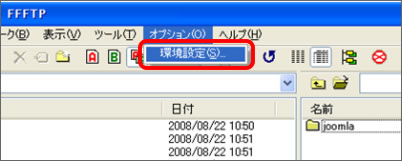
![]()
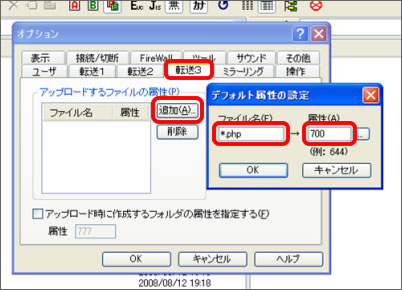
 作成した「joomla」のフォルダの下に解凍したファイルをすべてアップロードします。
作成した「joomla」のフォルダの下に解凍したファイルをすべてアップロードします。